Ubuntu mungkin bukan nama yang akrab bagi banyak pengguna internet. Tetapi ketika kami menyebutkan Windows dan MacOS , semua orang tahu mereka adalah sistem operasi yang menjalankan komputer Anda. Nah, Ubuntu sebenarnya merupakan alternatif dari sistem operasi tersebut, dan Ubuntu Mate adalah turunannya. Dalam posting ini, kami akan menunjukkan kepada Anda cara menyalakan wi-fi Anda di ubuntu mate.
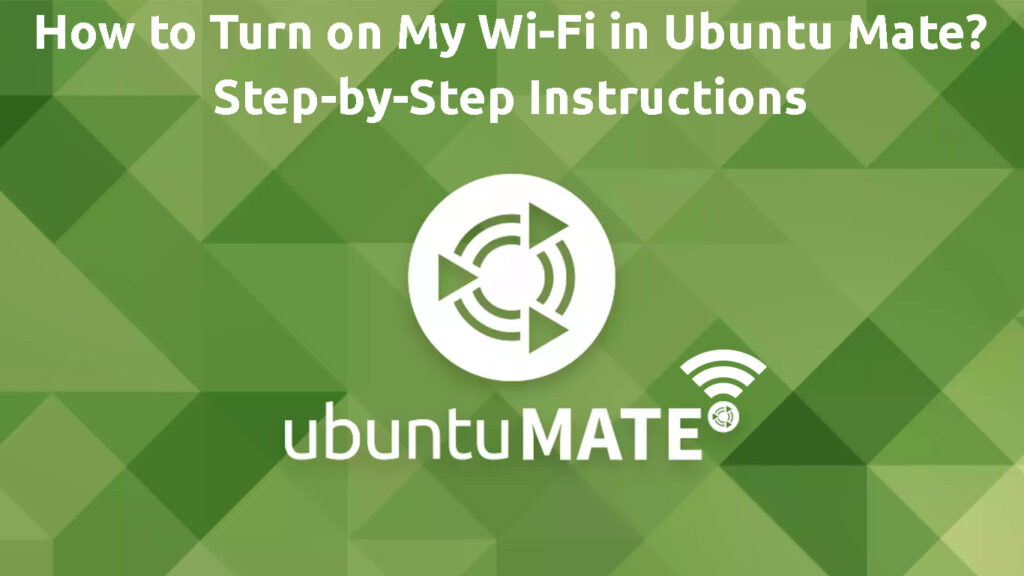
Sistem Operasi Pasangan Ubuntu
Ubuntu Mate adalah sistem operasi berdasarkan Linux, dan gratis. Ini turunan dari platform utama, Ubuntu. Kedua OS ini berbeda dengan cara yang antarmuka pengguna Ubuntus utama adalah lingkungan gnome 3 desktop, sementara ubuntu mate menggunakan lingkungan desktop pasangan khusus yang menggunakan GNOME 2 sebagai basis.
Memperkenalkan ubuntu mate
Orang yang menggunakan ubuntu mate akan menganggapnya sebagai sistem operasi yang sangat stabil. Selain itu, ramah pengguna, dan Anda dapat mengkonfigurasi lingkungan desktopnya dalam banyak hal. Selain itu, itu tidak membutuhkan perangkat keras yang kuat. Akibatnya, ini cocok untuk komputer modern dengan baik dan akan membuatnya lebih cepat. Namun, masih dapat digunakan untuk komputer yang lebih tua karena kesederhanaan dan ringan.
Menghubungkan ke jaringan Wi-Fi Anda di Ubuntu Mate
Secara umum, proses menghubungkan ke jaringan Wi-Fi Anda di Ubuntu Mate hampir sama dengan menghubungkannya di sistem operasi lain seperti Windows 10 atau MacOS. Berikut adalah langkah-langkah untuk menyalakan Wi-Fi Anda di Ubuntu Mate:
- Lihatlah bilah atas dan di sebelah kanan, Anda dapat menemukan menu sistem. Buka.
- Ketika jaringan Wi-Fi Anda tidak aktif, ada tab yang mengatakan, Wi-Fi tidak terhubung. Pilih dan menu akan muncul.
- Pilih Pilih Jaringan.
- Temukan jaringan Wi-Fi yang Anda inginkan dan klik pada nama ( SSID ).
- Selanjutnya, klik Connect.
- Anda mungkin diminta kata sandi . Masukkan kata sandi dan klik sambungkan.
- Jika Anda tidak mengubah nama pengguna dan kata sandi default, Anda akan menggunakan kredensial yang dapat Anda temukan di belakang router Wi-Fi Anda. Tapi, demi keamanan, kami sangat menyarankan Anda mengubah nama pengguna dan membuat kata sandi yang kuat untuk melindungi jaringan Wi-Fi Anda dari pengganggu yang tidak diinginkan .
- Ketika Anda berhasil terhubung ke jaringan Wi-Fi Anda , ikon jaringan akan memiliki jalur yang diisi. Penerimaan yang lebih baik akan mengisi lebih banyak garis sehingga garis penuh menunjukkan sinyal maksimum. Dengan begitu, Anda akan tahu jika Anda memiliki sinyal Wi-Fi yang kuat atau tidak.
Menghubungkan ke Wi-Fi di Ubuntu
Pemecahan masalah koneksi Wi-Fi
Terkadang, Anda mungkin kesulitan menghubungkan jaringan Wi-Fi Anda ke Ubuntu Mate. Tapi kami sudah membantu Anda. Ikuti metode ini untuk memperbaiki masalah koneksi:
- Restart komputer Anda - matikan dan tarik colokan. Setelah menunggu sebentar, sambungkan kembali colokan dan aktifkan komputer Anda dan tunggu sampai sepenuhnya dimuat ulang. Kemudian, hubungkan kembali ke Wi-Fi Anda dan lihat apakah itu berhasil.
- Jika itu tidak berhasil, masalahnya bisa terletak pada router atau modem Wi-Fi Anda . Oleskan teknik yang sama dengan mematikan perangkat ini dan menarik semua kabel dan colokan daya. Tunggu beberapa menit dan masukkan semua kabel dan colokan kembali. Tunggu lampu menyala, dan coba sambungkan ke jaringan Wi-Fi Anda lagi.
- Jika Anda tidak dapat melihat ikon Wi-Fi, klik kanan pada bilah tugas. Selanjutnya, pilih Tambahkan ke panel dan ikuti dengan Applet Tambah Indikator Lengkap. Ikon Wi-Fi akan muncul, dan Anda dapat mencoba menghubungkan kembali ke Wi-Fi Anda.
Pertanyaan yang sering diajukan
Pertanyaan: Mengapa Wi-Fi saya tidak tersedia di Ubuntu Mate?
Jawaban: Ikuti langkah pemecahan masalah ini:
- Pastikan adaptor nirkabel Anda berfungsi, dan Ubuntu Anda harus dapat mengenali dan mengidentifikasi perangkat Anda.
- Pastikan adaptor nirkabel Anda memiliki driver yang tepat.
- Buka koneksi nirkabel dan pastikan Anda memiliki koneksi internet.
- Kalau tidak, pergilah ke layanan bantuan resmi Ubuntus. Ajukan pertanyaan tentang masalah koneksi Wi-Fi Anda, dan seseorang harus dapat menawarkan solusi untuk masalah Anda.
Pertanyaan: Apa Manajer Jaringan Ubuntus, dan bagaimana cara kerjanya?
Jawaban: Ubuntus Network Manager memastikan Anda tetap terhubung dengan mengelola semua perangkat jaringan Anda. Selain itu, Anda juga dapat menggunakan VPN (Virtual Private Network) di mana manajer jaringan mengintegrasikan layanan VPN dengan jaringan Wi-Fi Anda. Singkatnya, secara default, manajer jaringan mengambil kendali perangkat dan koneksi Anda.
Pengantar Manajer Jaringan Ubuntu
Kesimpulan
Ubuntus Quiet Revolution telah mendapatkan banyak pengagum baru yang mungkin bosan dengan ketidakstabilan windows. Namun, terlepas dari kesederhanaannya, Anda mungkin menemukan menghubungkan atau menyalakan Wi-Fi di Ubuntu mate tidak semudah yang Anda kira.
Untungnya artikel ini dapat memandu Anda melalui proses menghubungkan mesin ubuntu mate Anda ke Wi-Fi. Kami telah memandu Anda melalui langkah-langkah untuk terhubung ke Wi-Fi dan mencantumkan beberapa tip pemecahan masalah jika Anda gagal untuk terhubung ke jaringan Wi-Fi Anda.
